Tutorial: habilitar backups da Camada do Cofre para o AKS e restaurar entre regiões usando o Backup do Azure (versão prévia)
Este tutorial descreve como criar backups para um cluster do AKS armazenado na região secundária (região emparelhada do Azure). Em seguida, execute uma Restauração Entre Regiões para recuperar o cluster do AKS durante um desastre regional.
O Backup do Azure permite que você armazene os backups de cluster do AKS na Camada Operacional como instantâneo e na Camada de Cofre como blobs (versão prévia). Esse recurso permite que você mova backups do AKS baseados em instantâneos armazenados na Camada Operacional para uma camada padrão do Cofre. É possível usar a política de backup para definir se os backups devem ser armazenados apenas na Camada Operacional como instantâneos ou se também devem ser protegidos na Camada do Cofre juntamente com a Operacional. Os backups no Cofre são armazenados fora do local, o que os protege contra comprometimento do locatário, ataques mal-intencionados e ameaças de ransomware. Você também pode reter os dados de backup a longo prazo. Além disso, você pode executar a Restauração Entre Regiões configurando o cofre de Backup com a redundância de armazenamento definida como global e a propriedade Restauração Entre Regiões habilitada. Saiba mais.
Consideração
Para que os backups estejam disponíveis na região secundária (região emparelhada do Azure), crie um cofre de backup com Redundância de Armazenamento habilitado como Globalmente Redundante e com a propriedade Restauração Entre Regiões habilitada.
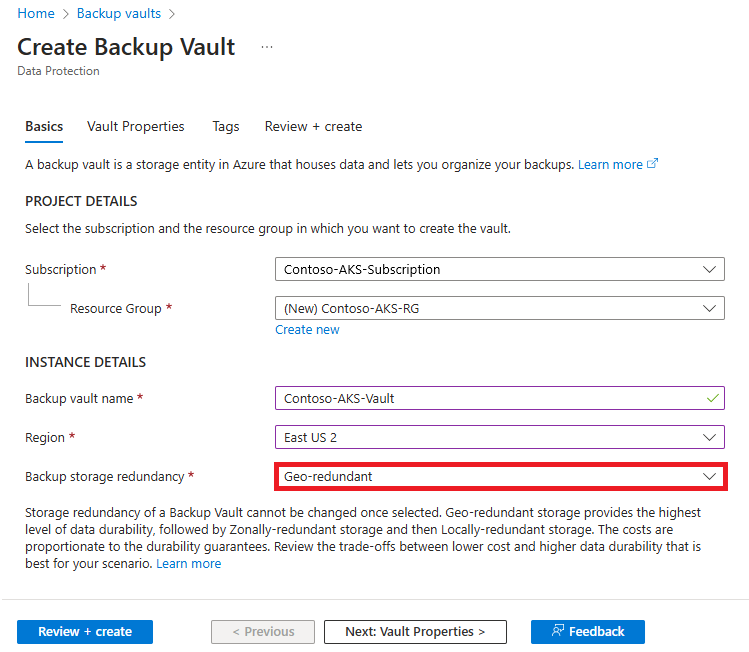
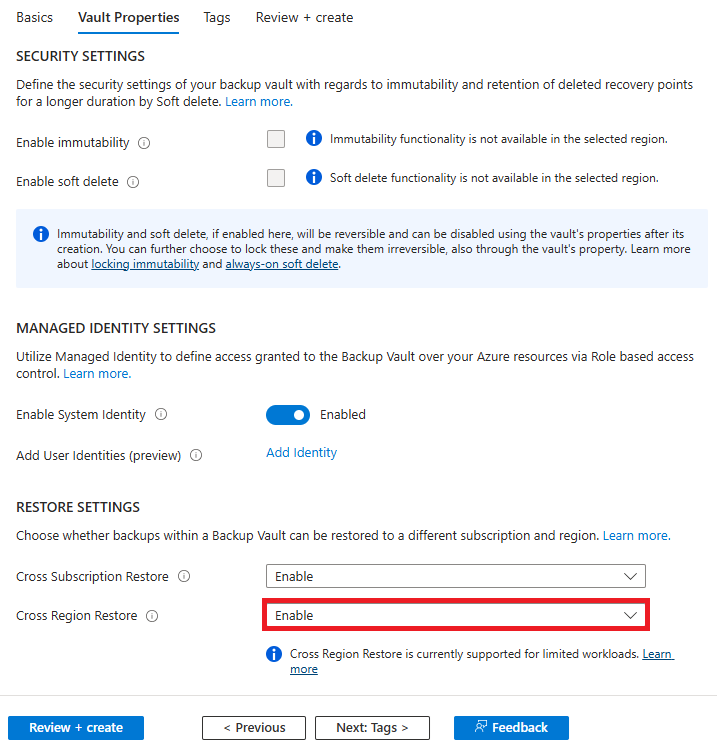
Configuração do backup da Camada do Cofre (versão prévia)
Para usar o backup do AKS para recuperação de desastres regional, armazene os backups na Camada Cofre. Você pode habilitar esse recurso criando uma política de backup com a política de retenção definida para o armazenamento de dados padrão do Cofre.
Para definir a política de retenção em uma política de backup, siga estas etapas:
Selecione a política de backup.
Na guia Agendamento + Retenção, defina a frequência dos backups e por quanto tempo eles precisam ser retidos nas Camadas Operacional e Cofre (também chamada de armazenamento de dados).
Frequência de backup: Selecione a frequência de backup (por hora ou diariamente) e, em seguida, escolha a duração da retenção dos backups.
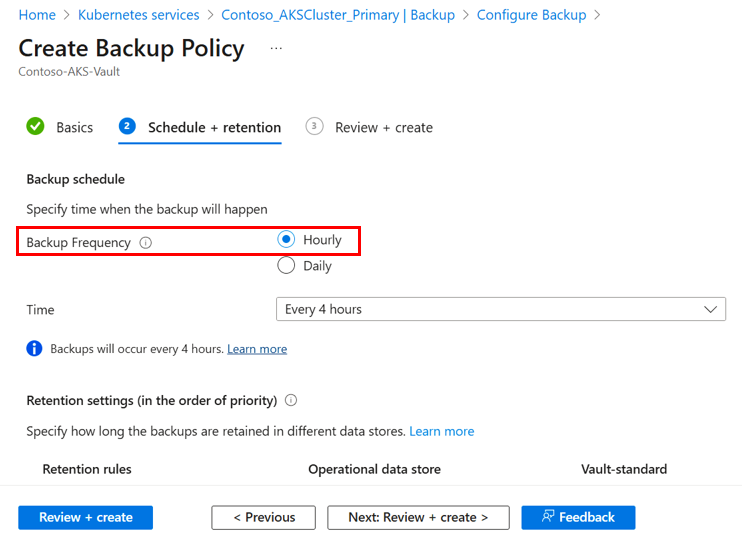
Configuração de retenção: uma nova política de backup tem duas regras de retenção.
Você também pode criar regras de retenção adicionais para armazenar backups por uma duração mais longa, que são realizados diariamente ou semanalmente.
Padrão: essa regra define a duração padrão da retenção para todos os backups de camada operacional realizados. Você só pode editar essa regra e não pode excluí-la.
Primeiro backup bem-sucedido feito todos os dias: além da regra padrão, todo primeiro backup bem-sucedido do dia pode ser retido no armazenamento de dados operacional e no armazenamento padrão do Cofre. Você pode editar e excluir essa regra (se quiser reter backups no armazenamento de dados operacional).
Com a nova política de backup, você pode configurar a proteção para o cluster do AKS e armazenar tanto na Camada Operacional (como instantâneo) quanto na Camada do Cofre (como blobs). Quando a configuração estiver concluída, os backups armazenados no cofre estarão disponíveis na região Secundária (uma região emparelhada do Azure) para restauração que pode ser usada durante uma interrupção regional.
Restauração na região secundária (versão prévia)
Se houver uma interrupção na região primária, você poderá usar os pontos de recuperação armazenados na Camada do Cofre na região secundária para restaurar o cluster do AKS. Siga estas etapas:
Acesse o Centro de backup e selecione Restaurar.
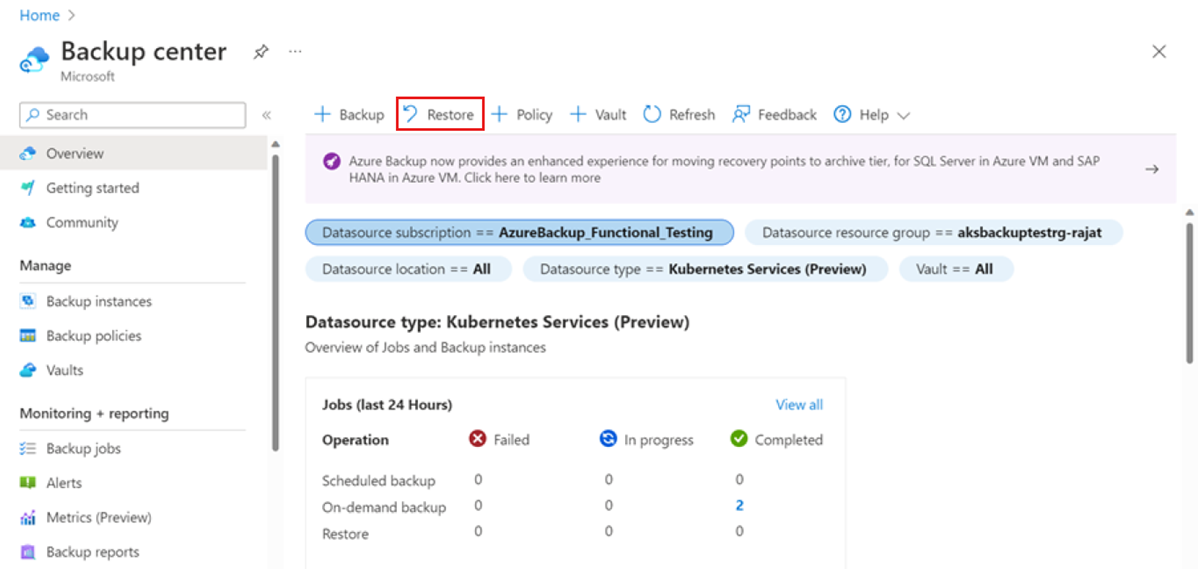
Na página seguinte, selecione Selecionar instância de backup e, em seguida, selecione a instância que você quer restaurar.
Se ocorrer um desastre e houver uma interrupção na região primária, selecione Região Secundária. Em seguida, ele permite que você escolha os pontos de recuperação disponíveis na Região Emparelhada do Azure.
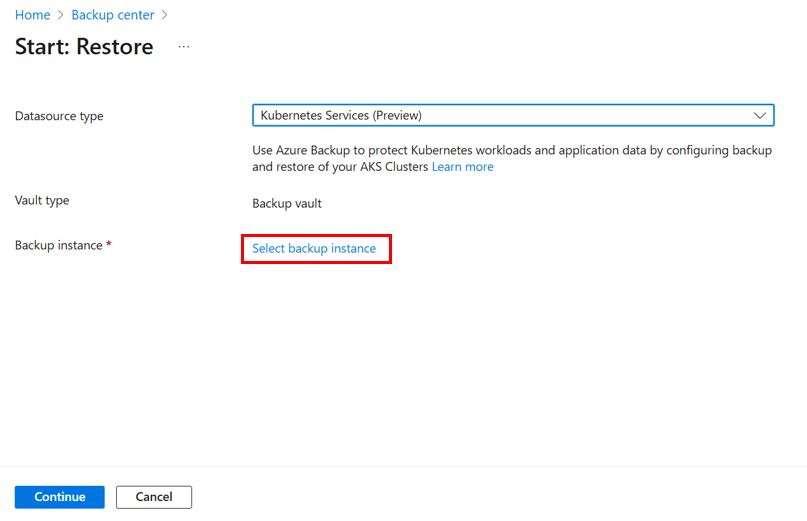
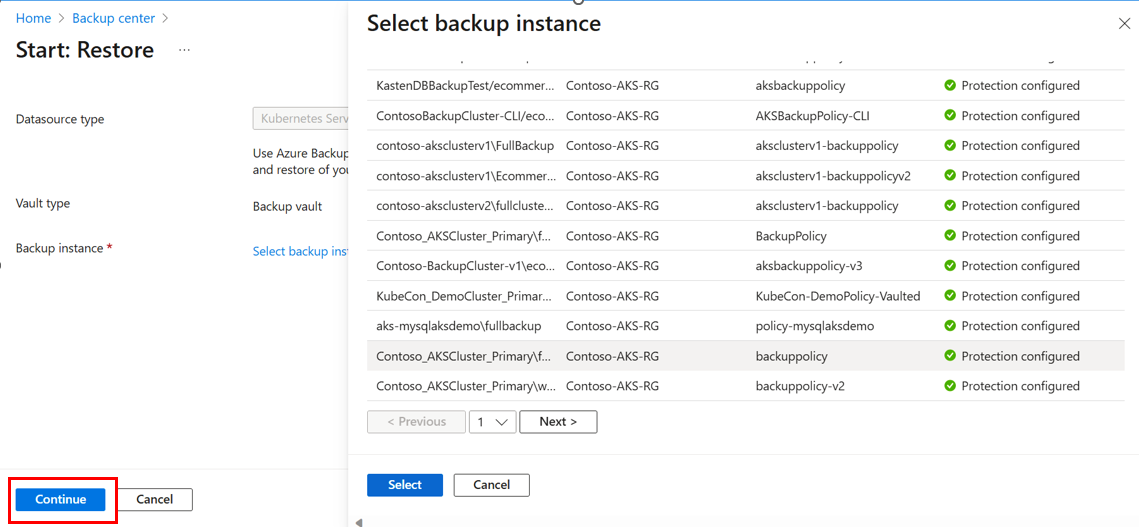
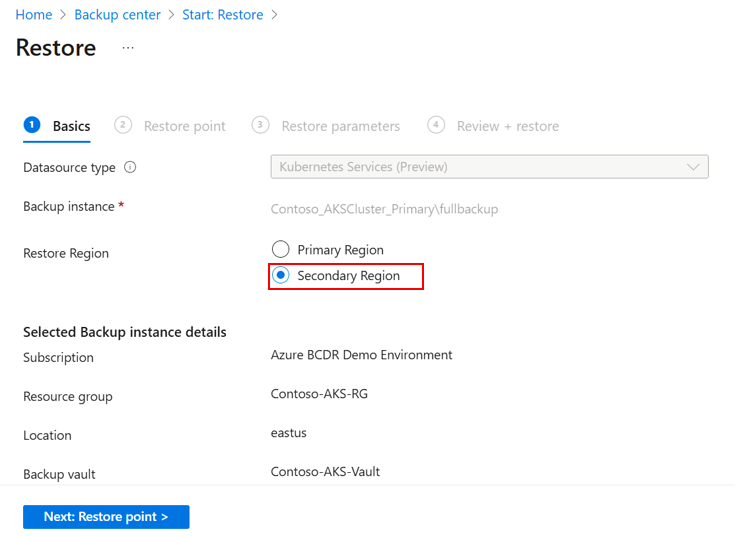
Clique em Selecionar ponto de restauração para selecionar o ponto de restauração que deseja restaurar.
Se o ponto de restauração estiver disponível tanto no Cofre quanto no armazenamento de dados da Operação, selecione aquele a partir do qual deseja fazer a restauração.
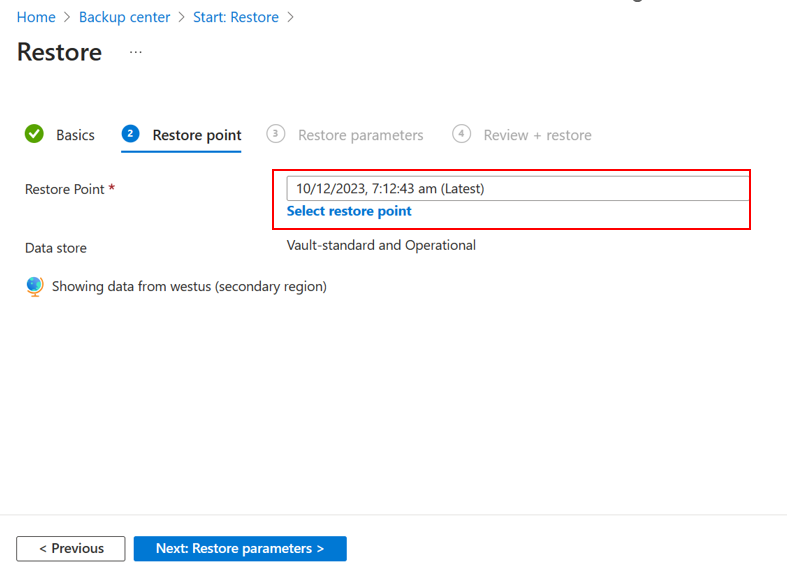
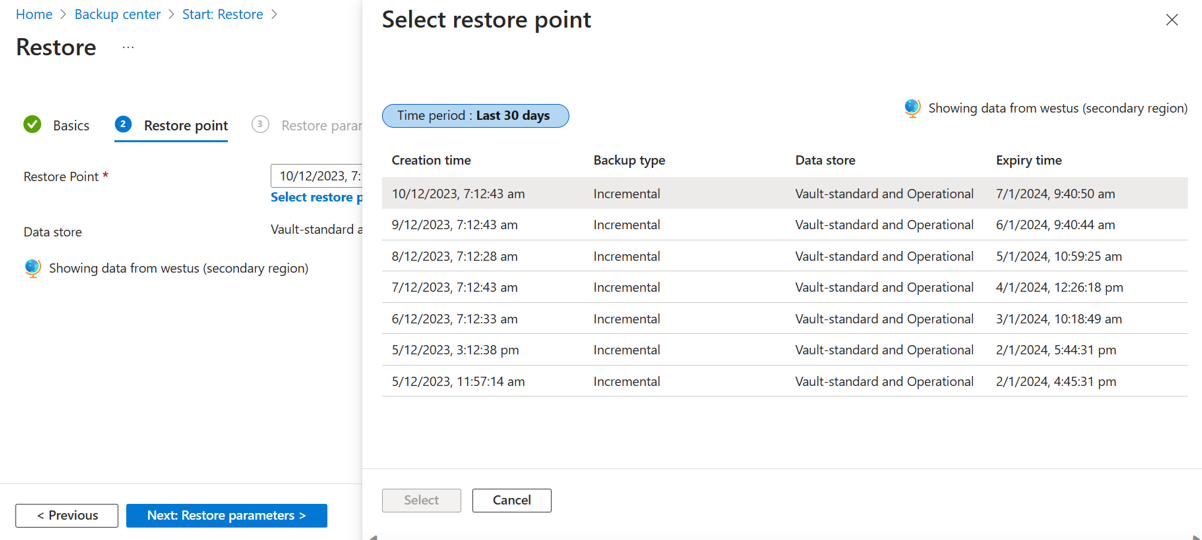
Na seção Restaurar parâmetros, clique em Selecionar Serviço de Kubernetes e selecione o cluster do AKS no qual deseja restaurar o backup.
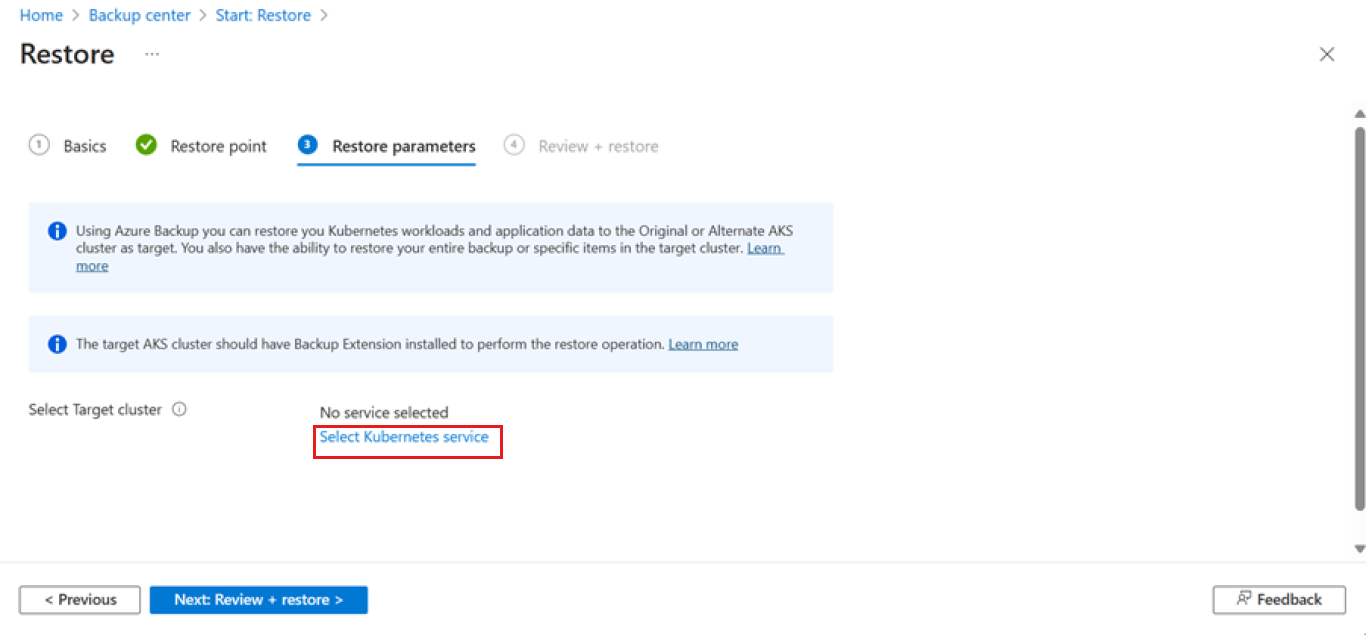
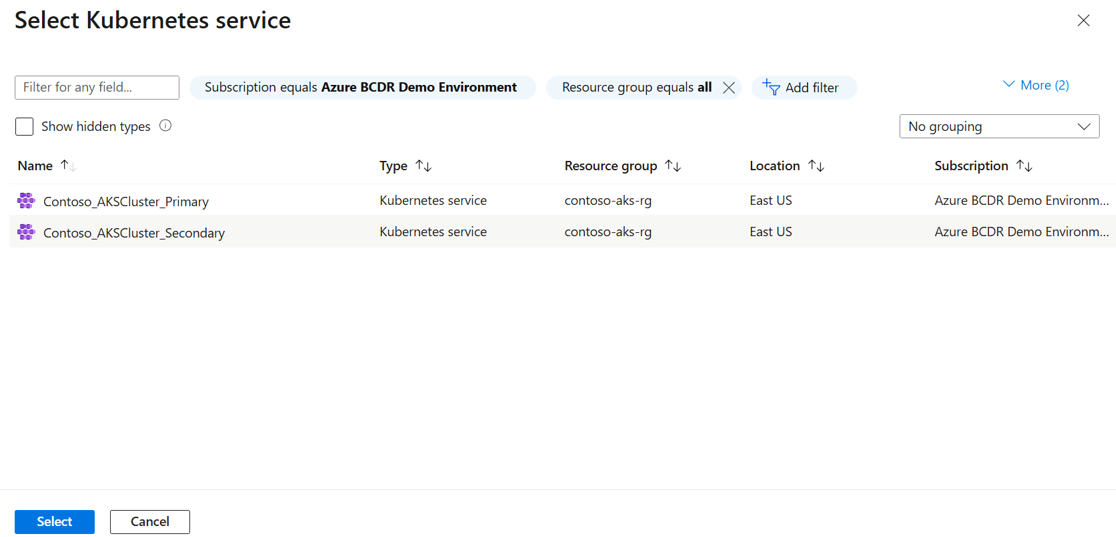
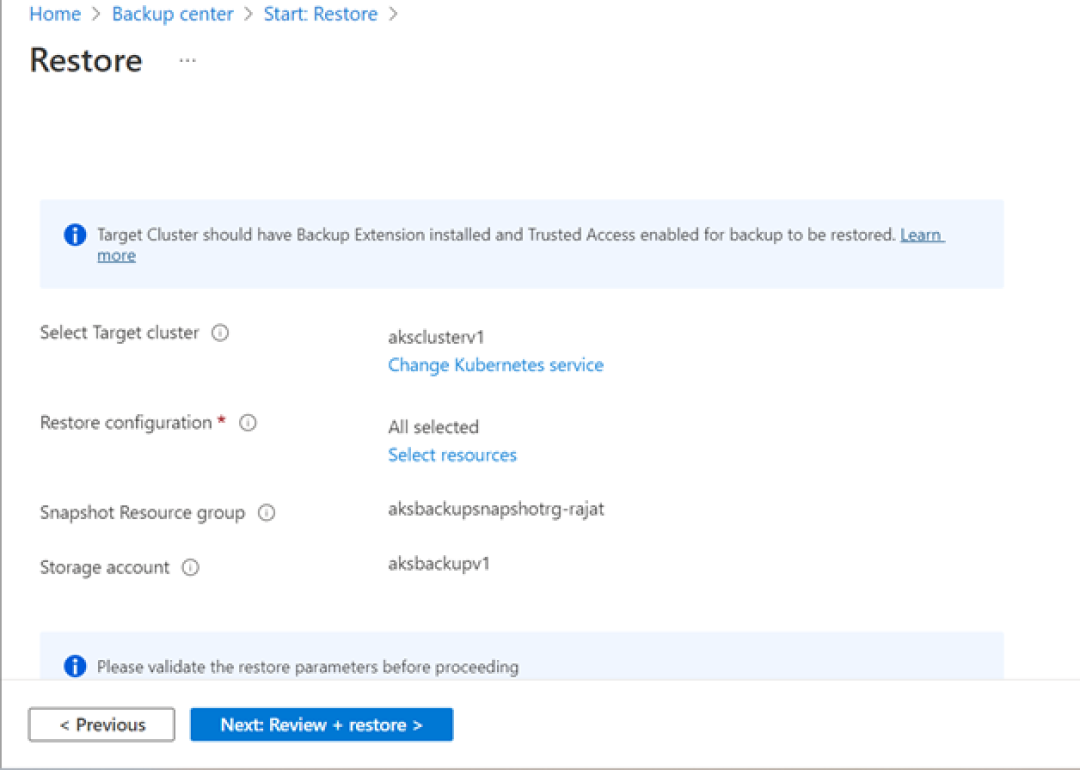
Os backups armazenados no cofre precisam ser movidos para um local de preparo antes de serem restaurados para o cluster do AKS. Forneça um grupo de recursos de instantâneo e uma conta de armazenamento como um local de preparo.
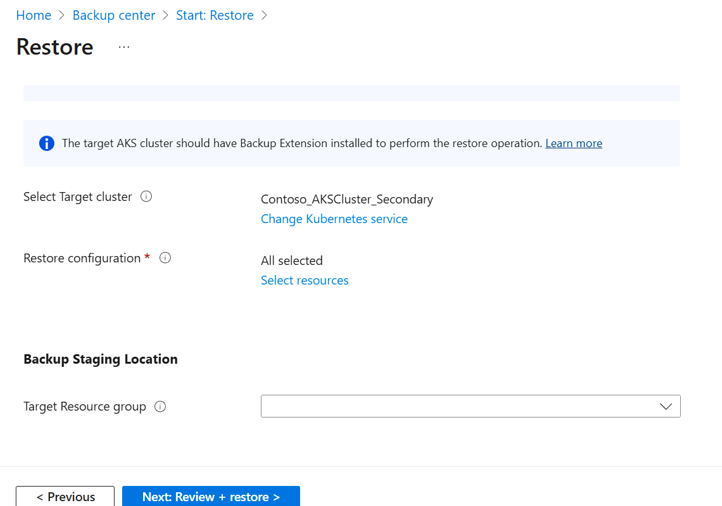
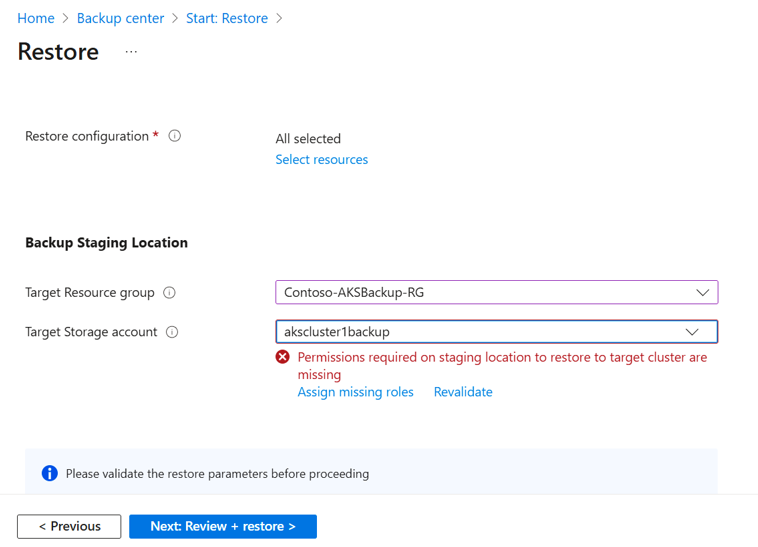
Observação
Atualmente, os recursos criados no local de preparo não podem pertencer a um ponto de extremidade privado. Certifique-se de habilitar o acesso público na conta de armazenamento fornecida como um local de preparo.
Selecione Validar para executar a validação das seleções de cluster para restauração.
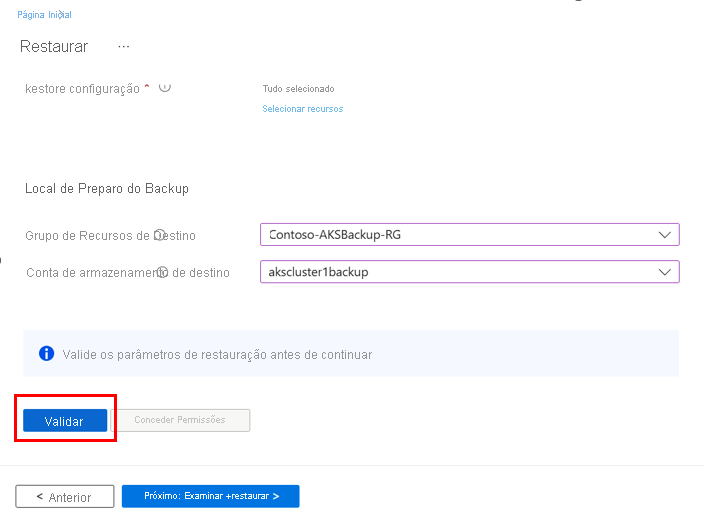
Quando a validação for bem-sucedida, selecione Restaurar para disparar a operação de restauração.
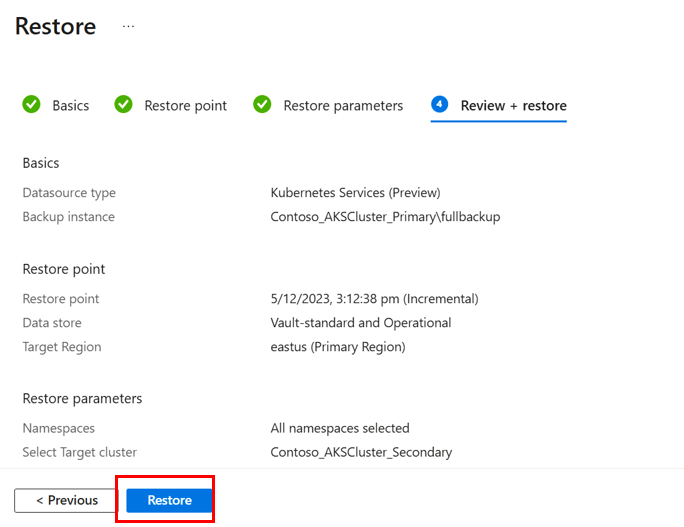
Você pode rastrear essa operação de restauração por meio do Trabalho de Backup denominado CrossRegionRestore.

